Váš počítač môže odosielať automatické dopyty (Captcha)
Vyhľadávanie Google(Google Search) , aj keď je užitočné, môže byť využívané automatickými dopytmi, tj programom, ktorý vyhľadáva vo veľkých objemoch. Zvyčajne to robia služby, ktoré sledujú hodnotenie webových stránok na základe kľúčových slov. Existuje však limit a ak zistia, že ide o bežnú inštanciu vyskytujúcu sa z vášho počítača, môžu to označiť a vykonať kontrolu založenú na captcha, aby zistili, či ste človek. Chybové hlásenia hovoria -
We’re sorry, but your computer or network may be sending automated queries. To protect our users, we can’t process your request right now.
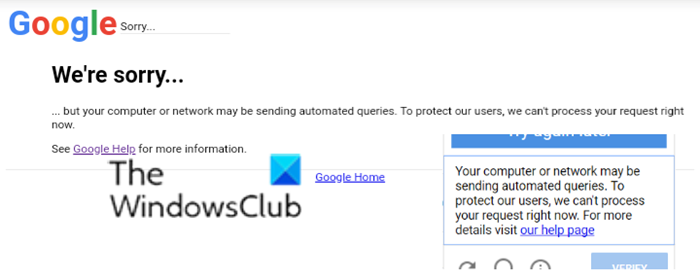
Toto hlásenie môže spôsobiť nezvyčajná prevádzka alebo automatický dopyt. Môže to byť spôsobené aj poskytovateľom internetových služieb alebo narušeným internetovým pripojením. Chybné(Bad) doplnky prehliadača môžu tiež spôsobiť zobrazenie tejto správy.
V takýchto prípadoch môžu vyhľadávacie nástroje ako Google vnímať bezpečnostnú hrozbu v dôsledku tejto nezvyčajnej aktivity alebo dopytov a zobraziť túto správu.
Váš počítač môže odosielať automatické dopyty
Správa Váš počítač môže odosielať automatické dotazy(Your computer may be sending automated queries) môže byť z dvoch dôvodov —
- Po prvé, program vo vašom počítači spúšťa automatické vyhľadávanie procesov.
- Druhým je, že to robí niekto vo vašej sieti.
To znamená, že existuje spôsob, ako to vyriešiť. Čiastočne áno!
Skenujte počítač
Aj keď máte v počítači antivírusový softvér, je možné, že na pozadí beží nejaký malvér alebo softvér, ktorý ste nainštalovali a robia to. (Antivirus)Tie sú navrhnuté tak, že bežia na inom počítači a odosielajú údaje na centrálny server, čo umožňuje hackerom ušetriť na hardvéri a napriek tomu dokončiť prácu.
Hovorili sme o mnohých antivírusových riešeniach( a lot of Antivirus solutions) , ktoré môžete použiť na skenovanie počítača, aby ste našli takéto rouge programy. Prípadne by ste mali manuálne skontrolovať množinu nedávno nainštalovaných programov a zistiť, či ich potrebujete. Ak nie, nezabudnite ich odinštalovať.
Ak máte v sieti viacero počítačov, nezabudnite ich skontrolovať.
Informujte sa u svojho ISP
Tento konkrétny scenár je niečo, s čím sa často stretávam. Miestny ISP zvyčajne maskuje vašu IP(mask your IP) a používa ich IP na všetky otázky, ktoré prechádzajú cez ich sieť. Google to teda vidí ako veľký objem návštevnosti pochádzajúcej z jednej IP adresy a spúšťa ochranu proti spamu. Keďže Google(Google) nemôže nijako pochopiť, koľko počítačov je za sebou, často sa to používa na odosielanie nelegálnej návštevnosti webovej lokalite, DDOS a iných prostriedkov na poškodenie siete a reklamného systému.
Ak sa čudujete, prečo ISP používa jedinú IP(Single IP) , je to preto, že svetu dochádzajú adresy IPv4 . Poskytovatelia internetových služieb(ISPs) používajú jedinú IP adresu a interne sledujú ostatných zákazníkov z hľadiska využitia dát.
Takže jedinou možnosťou je v tomto prípade nahlásiť ISP , ak sa s tým často stretávate. Môžete tiež použiť sieť VPN(use a VPN) , ktorá vám poskytne inú IP a môže vám pomôcť vyriešiť problém. Pamätajte však, že siete VPN(VPNs) tiež hrajú podľa rovnakého vzorca, a preto sa to môže stať aj tam.
Dúfam, že príspevok bol užitočný a podarilo sa vám vyriešiť problém, pri ktorom vám bolo zablokované vyhľadávanie v službe Google(Google) .
Related posts
Ako poslať pozvánku na schôdzu v programe Outlook
Blokovanie alebo zastavenie kontextového okna Tipy a upozornenia Microsoft Edge
Ako získať figurku lovkyne Sea of Thieves
Tipy a triky prehliadača Microsoft Edge pre Windows 11/10
Pridajte tlačidlo Domov do prehliadača Microsoft Edge
Obnoviť tento počítač: Obnovte výrobné nastavenia systému Windows bez straty súborov
Ako vytlačiť zoznam súborov v priečinku v systéme Windows 11/10
Ako resetovať aplikáciu Windows Security v systéme Windows 11/10
Ako zistiť dobu výpadku systému Windows, dobu prevádzky a čas posledného vypnutia
Online tipy, nástroje a služby na riadenie dobrej povesti
Ako odblokovať a získať prístup k blokovaným alebo obmedzeným webovým stránkam
Ako otvárať súbory .URL pomocou ľubovoľného prehliadača v systéme Windows 10
Ako vykonávať multitasking v systéme Windows 10 ako profesionál
Slack Tipy a triky na správu malých tímových chatov
Ako nastaviť, aby sa všetky okná otvárali maximalizované alebo na celú obrazovku v systéme Windows 10
Ako nájsť adresu IP smerovača v systéme Windows 10 - vyhľadávanie adresy IP
Ako pridať Dropbox ako cloudovú službu do balíka Microsoft Office
Ako previesť OBJ na FBX pomocou programu Paint 3D v systéme Windows 10.
Ako rozdeliť obrazovku na počítači so systémom Windows 11/10? Tu sú tipy!
Ako vypnúť alebo zakázať hardvérovú akceleráciu v systéme Windows 11/10
